Ładowanie waypointy¶
Aby załadować punkty trasy zapisane na urządzeniu na mapie, musisz najpierw otworzyć ekran punktów trasy. Możesz otworzyć ekran punktów trasy, naciskając „Punkty trasy” w menu. Przykład ekranu punktów trasy jest wyświetlany poniżej:
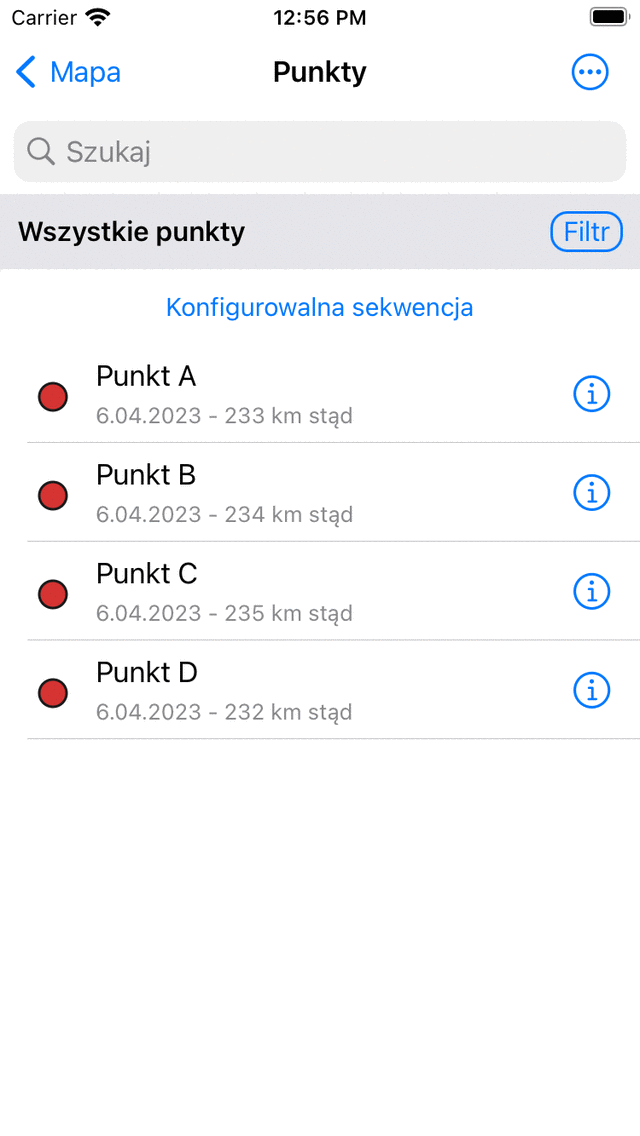
Ekran punktów trasy (Menu > Punkty trasy).¶
Ekran punktów trasy pokazuje listę punktów trasy, które są przechowywane lokalnie na Twoim urządzeniu. Po lewej stronie ikona punktu trasy jest przedstawiona, w tym przypadku czerwone kółko. Obok tego widzisz tytuł. Pod tytułem znajdziesz informacje o lokalizacji i dacie utworzenia. Jeśli naciśniesz element na liście, odpowiedni punkt trasy zostanie załadowany na mapę i wrócisz do ekranu mapy.
Jako przykład teraz załadujemy waypoint „Waypoint A”. Po naciśnięciu elementu „Waypoint A” na liście punktów trasy powrócisz do mapy, a sytuacja będzie wyglądała następująco:
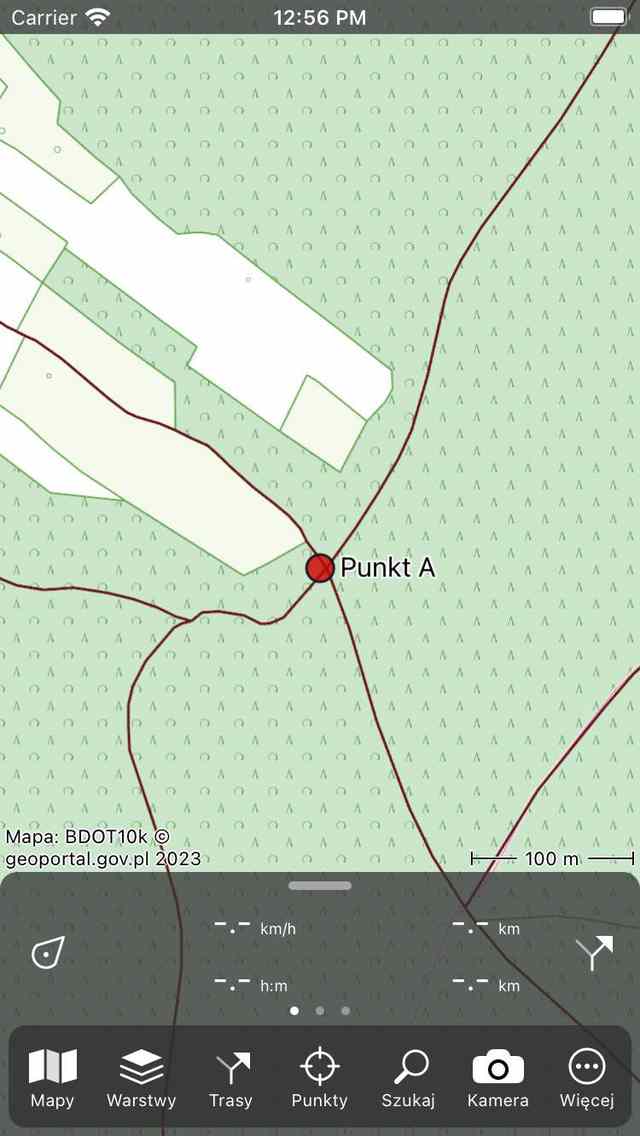
Punkt trasy „Waypoint A” został załadowany na mapę.¶
Na rysunku widać, że punkt trasy jest pokazany na mapie z ikoną czerwonego koła i tytułem. Jeśli stukniesz ikonę punktów trasy, możesz wyświetlić ekran szczegółów punktu trasy.
Punkty trasy załadowane na mapę uzyskują szary kolor tła na ekranie punktu trasy. Przykład pokazano poniżej:
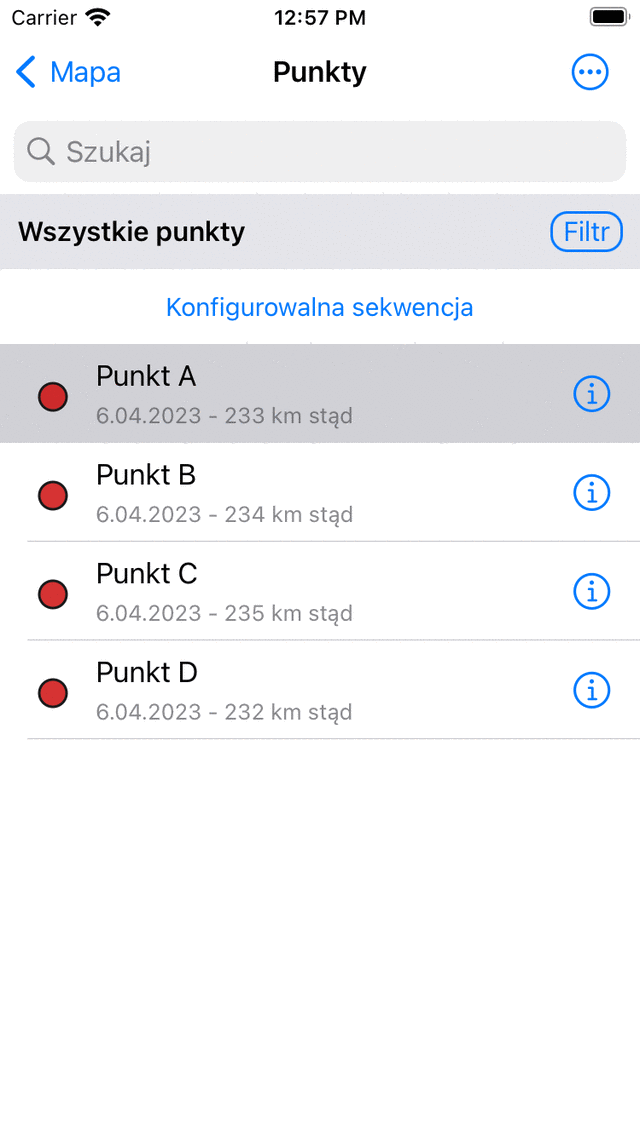
Szary kolor tła wskazuje, że na mapie został załadowany punkt trasy „Waypoint A”.¶
Możliwe jest również załadowanie wielu punktów trasy na mapie jednocześnie. Jest to szczegółowo wyjaśnione w sekcji:ref:ss-waypoints-select. Podsumowanie: naciśnij długo element punktu trasy na ekranie punktów trasy, aby otworzyć tryb wyboru. Następnie wybierz inne pożądane punkty trasy, dotykając ich. Następnie naciśnij przycisk „Mapa” u dołu ekranu, aby załadować wybrane punkty trasy na mapę.
W następnej sekcji wyjaśnimy, jak usunąć punkty trasy z mapy.
Nakładające się punkty trasy¶
Jeśli obok siebie znajdują się dwa punkty trasy, ikony mogą się nakładać, gdy zostaną wystarczająco daleko powiększone. Zamiast tego Topo GPS pokaże tylko najnowszy dodany punkt trasy, a drugi punkt trasy nie jest wyświetlany. Podstawowy inny punkt trasy pojawi się tylko wtedy, gdy powiększy się wystarczająco daleko. Jeśli punkty trasy nie pojawią się po maksymalnym powiększeniu, możesz spróbować rozszerzyć maksymalny dozwolony zoom mapy w ustawieniach GPS Topo.